在使用Microsoft Word进行中文文档编辑时,有时我们需要输入带有拼音的文本,例如制作识字卡片、儿童读物或者语言学习资料。为了更准确地表达发音,常常需要在拼音上添加声调符号。然而,Word并没有直接提供一键添加声调的功能,但通过一些方法可以实现这一需求。
最简单的方法是使用支持拼音输入的中文输入法,如搜狗拼音、百度输入法或微软拼音等。这些输入法通常都支持“带声调的拼音”输入模式。用户只需在输入法设置中开启相关选项,就可以在输入拼音时自动带上对应的声调符号。例如,输入“zhùfú”,即可直接打出“zhù fú”并带有相应的第四声和第二声符号。
如果使用的输入法不支持自动添加声调,也可以借助Word中的“插入符号”功能来手动添加声调符号。点击菜单栏中的“插入”选项卡,然后选择“符号”→“其他符号”→切换到“特殊字符”标签页,可以看到常用的拼音声调符号。选中需要的声调符号后点击“插入”,即可将其添加到拼音字母上方。
对于熟悉键盘操作的用户来说,还可以使用Unicode编码结合Alt键的方式来快速输入带声调的拼音字符。例如,要输入“ā”,可以按住Alt键并在小键盘上输入“0256”;要输入“á”,则输入“0225”。这种方式虽然需要一定的记忆成本,但对于经常需要编辑带声调拼音的用户来说非常高效。
Word还提供了一个名为“拼音指南”的功能,可以在汉字上方自动标注拼音并附带声调。选中需要标注的汉字,点击“开始”选项卡中的“拼音指南”按钮,在弹出的窗口中可以预览拼音并确认声调是否正确。此功能适合用于教学材料或儿童读物中,使读者能够直观地看到汉字与拼音之间的对应关系。
本文是由懂得生活网(dongdeshenghuo.com)为大家创作
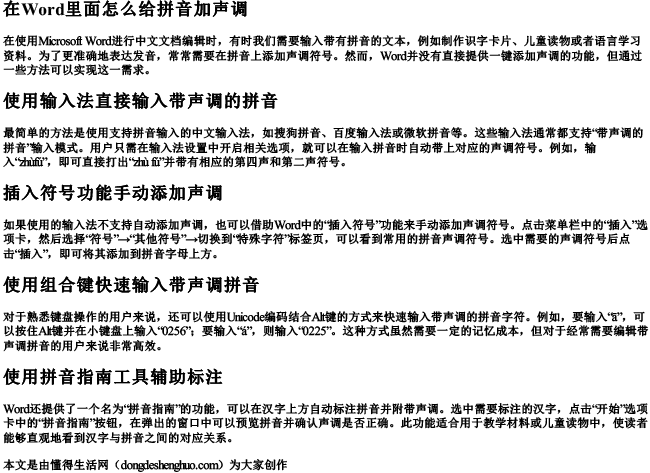
懂得生活网为大家提供:生活,学习,工作,技巧,常识等内容。
